现在是互联网时代,拉近了大家的距离,再远的也可以联系。我们可以在Win7系统中利用即时通讯软件和远方的朋友进行语音聊天,有些用户说可以听见对方的声音,但对方却听不见我们的声音,仔细检查了耳机麦克风也没有问题,这是怎么回事呢,下面就告诉大家番茄花园Win7系统遇到聊天麦克风没有声音应对的办法。
先对Win7电脑的声音系统配置做一些检查。首先,用鼠标右键单击Win7桌面右下角的小喇叭图标,在弹出的菜单中选择“录音设备(R)”。

在Win7的声音设置面板中选择“录制”选项卡,双击当前所用的麦克风设备。
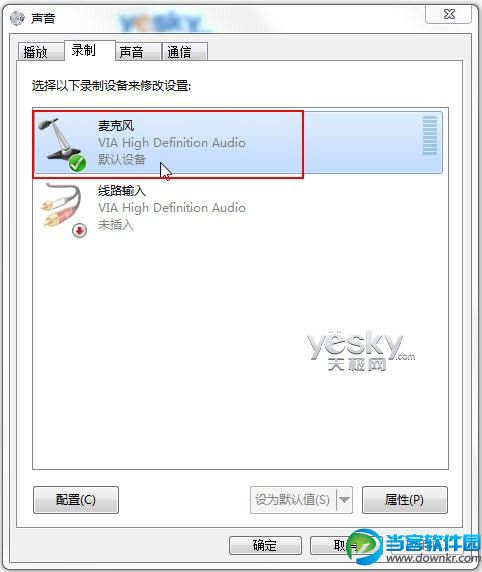
这时Win7会弹出“麦克风属性”的设置面板,选择菜单中的“侦听”选项卡,勾选“侦听此设备”前面的小框,这样对方就能听见我们的声音,开始愉快的网络语音通话了。
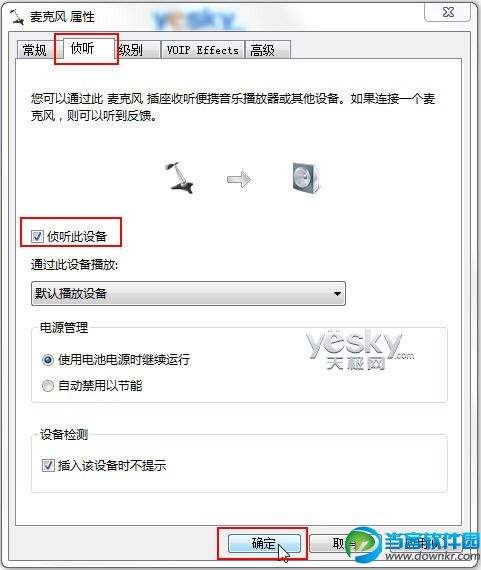
同时我们再切换到“级别”选项卡,检查一下麦克风的音量,有没有静音、是不是关得太小……
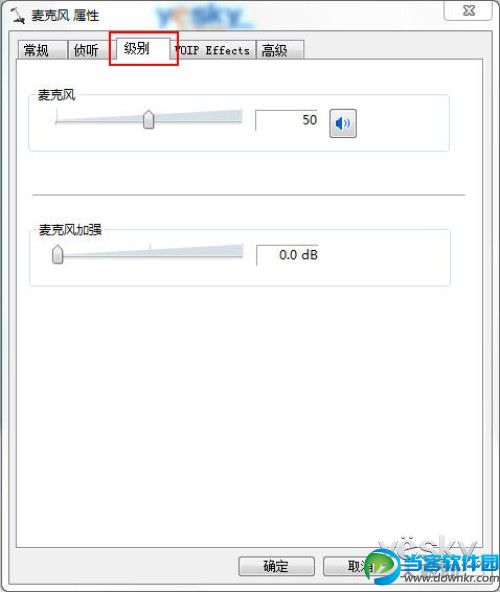
经过上面的简单设置,我们将麦克风的设置调整到最佳的状态,现在就可以在Win7系统中和远方的朋友实现流畅的音频聊天了。
好了,以上就是Win7系统语音聊天麦克风没有声音的解决方法,大家看懂了没,更多请关注。
- 番茄花园win7 64位纯净版
- 番茄花园win7 64位完美装机版系统V2020.01
- 番茄花园ghost win7 sp1 64位官方纯净版v2014.8 最新win7系统下载
- 番茄花园win7 32位纯净版
- 最新番茄花园系统 Ghost windows7 32位 精英装机版 V2021.02
- 番茄花园系统 Win7 X86位 SP1 装机优化版 V2021.02
- 番茄花园xp纯净版
- 番茄花园 Ghost_Xp _Sp3 纯净版 番茄花园2015最新win7系统
- 番茄花园 Ghost_Xp_Sp3 极速纯净版 最新2015.05_XP系统下载
------分隔线------








